Dolu Kaynak Gösterimleri
Teknik resim belgelerinde kaynak parçalarının temsillerini dolu kaynak gösterimleri veya tırtıl sembolleri olarak ekleyebilirsiniz. Bir teknik resimde kaynak parçasının son görünümünü (kesit) temsil etmek için dolu kaynak gösterimi sembolleri kullanın.
 Teknik resim belgelerine otomatik olarak dolu kaynak gösterimleri eklemek için, Detaylandırma araç çubuğunda Model Öğeleri
Teknik resim belgelerine otomatik olarak dolu kaynak gösterimleri eklemek için, Detaylandırma araç çubuğunda Model Öğeleri  seçeneğine veya Ekle, Model Öğeleri seçeneklerine tıklayıp, Detaylandırmalar altında Tırtıl
seçeneğine veya Ekle, Model Öğeleri seçeneklerine tıklayıp, Detaylandırmalar altında Tırtıl  seçeneğini belirleyin.
seçeneğini belirleyin.
Dolu kaynak gösterimi sembolleri eklendiğinde kaynak sembolü veya kaynak parçası geometrisi eklenmez.
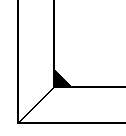
Kaynağa dolu kaynak gösterimi eklemek için:
-
Teknik resim belgesinde, Dolu Kaynak Gösterimi  seçeneğine (Detaylandırma araç çubuğu) veya Ekle, Detaylandırmalar, Dolu Kaynak Gösterimi seçeneklerine tıklayın.
seçeneğine (Detaylandırma araç çubuğu) veya Ekle, Detaylandırmalar, Dolu Kaynak Gösterimi seçeneklerine tıklayın.
-
Dolu Kaynak Gösterimi PropertyManager'ında seçenekleri ayarlayın.
-
Sembol seçilen kenarların her iki tarafına da gidebiliyorsa, kenarların sembolü yerleştirmek istediğiniz tarafına tıklayın.
|
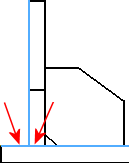
|
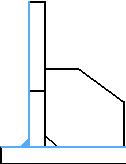
|

|
|
Sembol seçilen kenarların iki tarafına da gidebilir.
|
Sembolü sol tarafa yerleştirmek için seçilen kenarların soluna tıklayın.
|
Sembolü sağ tarafa yerleştirmek için seçilen kenarların sağına tıklayın.
|
-
Tamam'a  tıklayın.
tıklayın.
 Kaynaklı alanların ölçümlendirmelerini görüntüleyebilir ve değiştirebilirsiniz. Ölçümlendirmeleri değiştirirseniz, sembol güncellenir.
Kaynaklı alanların ölçümlendirmelerini görüntüleyebilir ve değiştirebilirsiniz. Ölçümlendirmeleri değiştirirseniz, sembol güncellenir.